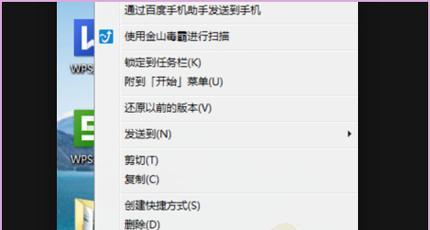在电脑使用过程中,突如其来的自动关机可能会给用户带来不便,尤其是当你正在处理重要文件或者游戏时。电脑自动关机问题的出现,可能由软件故障、系统设置错误、驱动问题、病毒攻击等多种因素导致。本文将为你详细剖析电脑自动关机软件问题排查与解决步骤,助你轻松解决问题并恢复电脑稳定运行。
一、识别电脑自动关机问题
在解决问题之前,我们首先要明确电脑是由于什么原因导致的自动关机。通常电脑自动关机前会有一些预兆,例如系统变得异常缓慢、噪音异常增大(比如风扇转速过快)等。如果电脑在没有任何警告的情况下突然关机,可能是由于系统设置不当、电源管理问题或硬件故障。而软件层面的问题往往伴随着错误提示、系统崩溃或者特定程序导致的自动关机。
二、排查软件问题的步骤
1.检查最近的软件安装
有时新安装的软件可能会与系统中的其他软件或硬件发生冲突,导致自动关机。首先回顾最近是否安装过新的软件。
操作步骤:
进入“控制面板”>“程序和功能”,查看最近安装的软件。
卸载最近安装的程序并重启电脑,观察问题是否解决。
2.检查病毒和恶意软件
病毒或恶意软件可能会导致电脑自动关机,因此定期进行病毒扫描是维护电脑安全的必要步骤。
操作步骤:
使用可信赖的安全软件进行全面扫描。
如果发现病毒或恶意软件,依照程序提示进行清理。
3.更新驱动程序和操作系统
驱动程序过时或系统漏洞也可能导致自动关机问题。
操作步骤:
进入设备管理器,检查是否有任何设备带有黄色感叹号标志,如果有,尝试更新驱动程序。
检查Windows更新,安装所有重要更新。
4.电源管理设置
电源管理设置不当可能导致电脑自动关机,特别是在使用电池供电的笔记本电脑上。
操作步骤:
进入“控制面板”>“硬件和声音”>“电源选项”。
调整“关闭显示器”、“使用电池”和“接通电源”选项,以避免设置不当导致自动关机。
三、解决软件问题的步骤
1.运行系统文件检查器
系统文件损坏可能造成电脑自动关机。
操作步骤:
打开命令提示符(以管理员身份),输入`sfc/scannow`,按回车执行。
系统会自动扫描并修复损坏的系统文件。
2.创建新的用户账户
有时用户配置文件损坏也会导致自动关机。
操作步骤:
在“控制面板”>“用户账户”中创建新的用户账户。
以新账户登录电脑,检查问题是否依然存在。
3.检查任务计划程序
任务计划程序中可能设置了让电脑自动关机的任务。
操作步骤:
打开“任务计划程序”,检查是否有设置定时关机的任务。
如果找到,根据需要修改或删除这些任务。
四、小结
电脑自动关机问题可能是由于多种软件因素造成的,排查和解决问题需要耐心和细致。首先回顾最近的软件安装史,更新系统和驱动程序,运行系统文件检查,以及检查电源管理设置和任务计划程序,都是排查和解决问题的有效步骤。如果以上步骤都无法解决问题,可能需要考虑硬件问题或更深层次的系统故障,这时建议咨询专业技术人员进行进一步的检查和维修。
通过以上步骤,你应该能够诊断并解决电脑自动关机的软件问题。如果问题仍然存在,不要犹豫,寻求专业的技术支持将是你最靠谱的选择。祝你好运!